主に仕事で使っているインクジェットプリンターがまた壊れたので、新しくエプソンのEW-M770Tを買いました。
EPSON EW-M770Tは、インクをボトルから補充するインクジェットプリンター
です。
なぜ EW-M770Tを買ったのか?
- インクの補充方法がボトル式なので面白そう
- いままでインクジェットやレーザーの複合機を使っていたがFAXは使わなかった
- 63000円と家庭用インクジェット複合機としては高価だが、15000円のキャッシュバックがあるので実質48000円になる
ネットで検索しても、EW-M770Tに関する記事は、モニタープレゼント レビューや提灯記事ライターのデタラメなものしかヒットしません。
そこで、プリンターのヘビーユーザである私が、実際に自腹で買ったEW-M770Tを元を取るべく毎日ガシガシ使って、気づいた不満や問題点を書いていきます。
いままで二十数台のプリンターを使いつぶし買い換えた理由は、
- 紙送り機構の不具合や頻繁する故障
- 互換インクを使うと発動する時限爆弾的基板エラー → 修理代>販売価格
- 長く使えていたが、紙送りのローラ等の保守部品がないと修理を断られる
です。印刷コストを下げるために互換インクカートリッジや互換トナーを積極的に使ってきたわりに、インクやトナーのトラブルがプリンターを買い換える直接の原因になっていないことに注目してください。
今回買ったEW-M770Tは、補充する純正インクそのものが安いため互換インクは使いません。互換インクの不良によるインクのトラブルや、基板に仕掛けられた互換インクユーザへの報復措置であるエラーがでないので安心です。
EW-M770Tのスペックや特徴
ざっくりと仕様をまとめて箇条書きにします。
- プリンター機能、スキャナ&コピー機能はあるが、FAX機能はない
- インクは5色(黒、青、赤、黄色、黒グレー)
- インクは黒だけ顔料で、カラー用のインクは水性の染料なので滲む
- 解像度は、最高:5,760×1,440dpi と5色のインクジェットとしては普通
- プリント速度は、最速で毎分32枚と家庭用としては普通
- 1枚目の印刷時間は、カラーで17秒、モノクロで16秒 まずまずの速さ
- 両面印刷対応
- 接続は、USB2.0、有線LAN(100BASE-TX)、Wi-Fi(IEEE 802.11b/g/n)
- SDカードスロットあり
- 上トレイは、写真用紙やハガキ用で、20枚程度収納
- 下トレイは、A4〜A6の普通紙で100枚収納、ハガキ、写真用紙も可
- 手差しは、後からの給紙で一枚ずつの手差ししかできない
- CDのラベル印刷は専用トレーを使う
- サイズは、使用時:425×598×196(mm)、収納時:425×359×161(mm)
- 本体重さは、約8Kg
- 動作音は、約46db と静かめ
- スリープ以外に自動でプリンタ本体の電源のオンオフができる
インクジェットプリンターの印刷の細かさや品質(dpi)は既に限界域に達していて、これ以上の劇的な進歩はありません。インクジェットプリンターの選択基準は、本体価格、印刷のコストや使い勝手に主眼が置かれています。
両面印刷機構もそなえた紙送り機構の耐久性等、ロードテストしていきます。
EW-M770T を写真で紹介
EW-M770Tのセットアップ
同梱物は、
- EW-M770T本体
- インクボトル5本
- 取説(使い方ガイド)、スタートガイド、MY EPSONというネット会員への勧誘パンフと保証延長の紙、インクボトルの説明書等
- ACケーブル 1.2m メガネコネクタ
- ソフトウエアディスク、Windows 版のみ
- メインテナンスボックス(廃インクタンク)交換用一個
- 保証書は箱に貼り付け

プリンターは、運搬時の振動で故障しないように、至る所に固定するための仮固定のテープや保護材がはいっています。この保護材や固定テープは、都合で変更されるので説明書にも事細かに書かれていません。本体を前後、左右、裏面まで、落として壊さないように持ち上げつつ、観察して保護材の箇所を見つけて取ります。

テープや保護材を外し忘れると動作不良の原因になります。
とくに二段の用紙トレーの下にも、CDラベル印刷用のトレーがあってテープで固定されています。

背面には、両面印刷ユニット(一枚差し用の差し込み口)があります。テープをはがして、ユニットの灰色のレバーを矢印の方向へ両方をひっぱってロックを外して後に引き抜けます。
両面印刷ユニットを引き抜いて元に戻す作業を体験しておきましょう。紙詰まりの時に両面印刷ユニットを外すことになりますから。

背面の両面印刷ユニット部の上部に、一枚差しの給紙トレーが展開します。普段はゴミがはいるので閉じていて、必要に応じて一枚ずつさして使います。
EW-M770Tは、プリンターを使う頻度の高い個人や零細事業の事務所(SOHO)での使用を想定した作りです。
給紙トレーについて

給紙トレーは上下の2つと、CDラベル印刷用のアダプターがついています。

上にハガキや写真プリント用紙、下には、A4の普通紙をセットします。
EW-M770Tは、給紙トレーを抜き差しすると液晶パネルで用紙のサイズを聞いてきます。ビジネス レーザー複合機のようにトレーにいれた用紙を自動判別する機能はありません。
給紙トレーを差し込む度に、毎回!入れた紙のサイズや種類を選択して設定をユーザが手動で行います。
パソコンからの印刷で用紙を間違えて印刷しないようにするための措置ですので、忘れないようにしましょう。
下のトレーは、普通紙(安物の薄いコピー用紙)で約100枚が収納できます。
私がいままで使ってきたSOHO向けのhpのOfficejetやゼロックスや沖のモノクロレーザーは500枚のトレーです。しかし、300枚以上いれると紙詰まりが頻発します。結局、用紙がなくなるたびに給紙トレーに100枚単位で紙を入れて対応していましたから、このEW-M770Tの100枚しか入らないトレーでも十分なんですよ。
上の写真用紙(ハガキ)用のトレーには、15枚くらいの写真用紙やハガキが収まります。ハガキよりも写真プリント用紙をいれることが多いかな。写真プリントの専用トレーがあるのは、ゴミが付いたらとれない写真用紙を出し入れする時の気づかいが少なくて済むというメリットです。
EW-M770Tの正面から右の後の角にACケーブルを挿すコネクタがあります。

ACケーブルは、メガネ型コネクターでつながります。他のメーカーのプリンターも同じメガネ式コネクターのことが多いので、リプレイスの時にそのまま差し替えるだけで済みます。EW-M770Tに付いていたACケーブルは、1.2mと短めなので設置場所とコンセントの位置関係を考えて、延長にするのか?OAタップにつなぐのか?を各自の都合で対応してください。
ACケーブルのコネクターの横に、メインテナンスタンク「EWMB1」(排液タンク)が、収納されています。ネジでフタが固定されています。
予備で一個メインテナンスタンクが付いてます。ICチップで管理されるインクカートリッジと同じようなモノで、ボトルでインクカートリッジがなくなったのか?と思いきや、しっかりと、メインテナンスタンクにICチップを搭載しプロテクトをかけて管理しています。価格は、一個1400円程度します。
EW-M770Tの正面から左の後の角には、有線接続ポートがあります。

有線LANのRJ-45というモジュラージャックのポートと、プリンターケーブルのUSB-Bプラグがささる、USBポートがあります。これらに差し込むLANケーブルとUSB-BプラグのUSBケーブルは入っていません。別にユーザが用意する必要があります。
といっても、多くの人が、今まで使っていたプリンターと交換するために新しく買ったと思うので、既存のLANケーブルとUSB-Bプラグを差せば、パソコンとそれぞれのケーブルでつながります。もちろん、パソコン側の設定はドライバー等イチからやり直しですよ。
プリンターは後側の壁との位置関係が重要

EW-M770Tの後側は、純正のACケーブルやUSB、有線LANケーブルの引き回しの関係で、壁にピッタリと付けることができません。
手差しの差し込み口の関係もあるので、壁側から7〜10cm程度手前に置くようになります。この10cmの隙間が、ホコリが貯まるちょうど良い隙間になるので、クイックルワイパーみたいな静電気式のホコリ除去モップを時々通して掃除をしましょう。その時に、ケーブルを引っかけて抜けないように配慮は必要です。
インクタンクへインクを入れる
EW-M770Tの特長でもある、インクボトルからのインクをいれる作業です。スタートガイドにも書かれているし、使い方ガイドにも詳細にイラスト入りでかかれているので、誰でもできると思います。

インクタンクへ、それぞれの色を間違えないように入れていきます。フタになっている水色のレバーを押してロックを解除して引き上げ、インクボトルを挿します。手を添えなくても、ささればボトルは自立します。コポコポと音をたててインクが入ります。インクがタンクに満タンになるとと勝手に止まります。インクがあふれることはありません。
黒には2種類あって、一番左側のタンクが顔料インクの黒の大きなボトル「BK」になります。なぜか、「マラカス」ブラックという、打楽器の名前になっています。
同じ要領で、次次とインクを色を間違えないように差して入れていきます。

カラー印刷用のインクは、染料系(水性)インクという従来の家庭用インクジェットプリンターと同じです。左から青(C、シアン)、黄色(Y、イエロー)、赤(M、マゼンダ)、黒(PB、グレー)を間違えないように入れてきます。「ハーモニカ」という、ふざけた名前になっています。
ユーザが違う色のボトルを間違えて差し込まないように、ボトルの差し込み口はユニークな鍵状の構造になっています。ユーザの操作間違いを未然に防ぐことができます。それでも、補充しようとするタンクの色を指さし声出し確認をしてから、インクの補充をしましょう。
万が一、間違えて違う色のインクを入れたら(実際には入りませんが)、タンク、インクのパイプ、ヘッドを新品交換修理ってことになります。
ボトルには少し残るので、しばらく使ってタンクのインクが減ったら、補充して使い切ります。
ボトルの価格は、マラカスの顔料インクボトルが、2600円。他の4色の染料インクが1本1600円ほどします。
EW-M770Tの電源をいれて起動する
正面のトレーを引き出して、下のトレーにA4の普通紙を入れます。有線LANにケーブルをさして、家庭内のLANへ接続します。そして、ACケーブルをコンセントに挿して、パネルの左にある電源ボタンを押して電源を入れます。
液晶パネルは、タッチパネルではありません。hpのOfficejetは随分前からタッチパネルでしたが、最初画面を指で押しても反応しないので焦りました。

電源をいれると、「初期充填を開始します」と液晶パネルにでます。インクはすでに満タンにしてあるので、右下の開始ボタンを押します。
「初期充填中です。充填が終了するまで(約7分)は、電源を切らないでください」と表示がでてしばらく待たされます。その間に、パソコン側にドライバーソフトをインストールしていきます。
7分ほど待つと、液晶パネルに「初期充填が終了しました」と出ます。
印刷テストをしてみる

テストプリントを促す「きれいに印刷するための調整をしてください」とでるので、「調整する」を選んで、A4の紙が入っているのを確認して、プリントしてみましょう。
排紙トレーを引き出す
液晶パネルに、テストプリントを印刷するための手順が表示されます。排紙トレーを引き出すイラストが出ますので指示に従って排紙トレーを引き出します。

操作パネルを水平まで持ち上げ、排紙トレーを引き出します。上下の給紙トレーの上に、排紙トレーがありますが、パッと見た目が分かりにくいんですよ。
私は、上の給紙トレー(写真プリント、ハガキ用)を間違えて引っ張り出してしまいました。
どうして、排紙トレーを給紙トレーと同じ、いや筐体と同じ黒い樹脂にしたのでしょうか? 違う色のグレーの樹脂の部品にするだけで、誤操作が減るんですけどねぇ… グレーの樹脂がコストアップになるというのなら、排紙トレーの持ち手部分にシールか塗装の注意書きがあってもいいと思います。
EPSONって、こういうチョッとした心配りが足りないんですよねぇ… 昔から。

印刷枚数がゼロです。このプリンターが印刷した first print です。インクヘッドの動きと給紙の動きが合っているのか?をテストパターンでチェックします。まったくズレていないし、各種色も綺麗に印刷されているので、調整は必要ありませんでした。
色によってかすれていたり、斜めの線がズレて階段状に印刷されるようなら、指示に従ってインクジェットの印刷ヘッドの調整をしてください。必要なければ、▲(OK)ボタンを押します。
液晶表示に「調整が終了しました」と出て、プリンターは使えるようになりました。
有線LANにつないでいることもあって、新しいファームウエアがあるということでアップデートを画面の指示通りに行いました。ダウンロードから再起動して使えるようになるまで、十分程度かかります。
自動で電源のオンオフをする設定にする
使い方ガイド(冊子)の13ページに、自動電源 オン/オフの設定をうながす記載があります。
ホーム の 「設定」→「プリンターの基本設定」で、

指示に従って、「自動電源オン設定」は、「自動で電源がオン」に設定しなおし、「自動電源オフ設定」は、「4時間後」に。「スリープ移行時間設定」は15分に設定しておきました。それぞれの時間が適当なのか?は、使い込んでみて最適化していきます。
パソコンからLAN経由でプリントしようとすると勝手に電源が入ります。
いままで、仕事からプライベートまでメインで使っていたOfficejetの電源は切らずにスリープだけで使ってきたので、電源のオンオフが自動でできるのは面白いと思います。
ただし、電源が入るたびにインクヘッドの掃除のためにインクを消費するので頻繁にオンオフをしないというのが、私の考えです。
ドライバーディスクをWindows 10のパソコンへ入れる

このドライバーディスクは、Windows のパソコン用です。
二十年以上前からパソコンを使ってきた我々世代には、エプソンのプリンタードライバーとプリントユーティリティに期待していない人が多いと思います。
Windows 10のパソコンへインストールしてみました。オートスタートになっていれば、インストーラが起動します。
すべてをインストールするようにチェックをいれてインストールします。
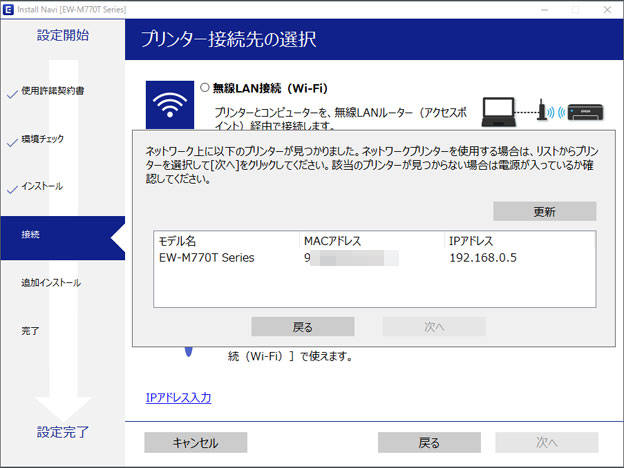
EW-M770Tは、有線のLANケーブルで、我が家のLANにつないであります。LANでつながれたEW-M770Tを認識できて、自動で諸々が設定され、Windowsパソコン側から使えるようになりました。
最初のセットアップは、LANケーブルでLANに接続するか、USBケーブルをパソコンにつないで、ドライバーとユーティリティソフトをインストールするようにしましょう。
無線LAN(Wi-Fi)での接続がEW-M770Tもできます。無線LANは接続のための操作が面倒なので、無難に有線でやりましょう。
プリンターのユーティリティソフト(スキャナなど常駐するアプリケーション)がスタンバイへの移行(スリープ)を阻害していることは、昔から良くあります。
Windows パソコンがスリープしない と悩んでいる人は、エプソンのアプリを一通りアンインストールして、プリントドライバーだけ入れ直してみることをおすすめします。
Macにプリンタードライバーをインストールする
macOS版は、Macをインターネットに接続しエプソンのEW-M770Tのサポートページから、macOS用のドライバーをダウンロードしてきてインストールします。
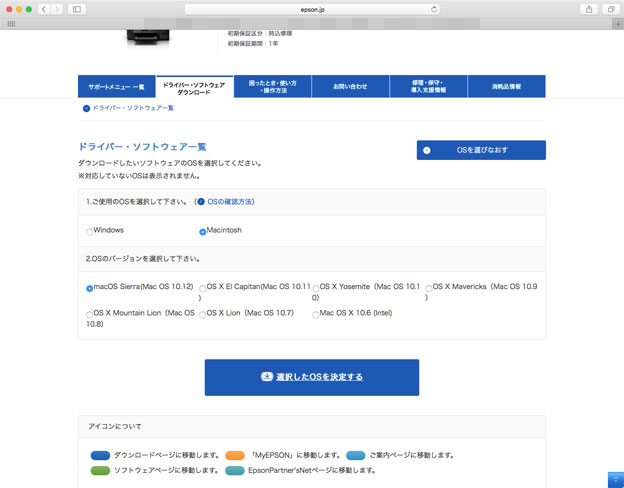
Apple ComputerにOEMでプリンターを供給していたキヤノンやhp(ヒューレットパッカード)は、Macのドライバーやプリント ユーティリティの対応が昔から良かったんですよ。だから、私も、hpやキヤノンばっかり買っていました。
Macユーザにエプソンのプリンターのユーザが少ない理由として、エプソンのMacユーザへの塩対応の歴史が挙げられます。
macOSは、1〜2年でバージョンアップするので、そのたびにドライバーを対応させることになります。最新ドライバーが直ぐに入手できるWebから対応ドライバーをダウンロードする方法が有効です。
やはり…、予想通り、ユーティリティも含めた統合パッケージ(一括インストール:Epson Web Installer 1.1)は正常に終了できないバグがあります。個別にドライバーやユーティリティをダウンロードしてインストールは出来ました。紙へは問題なく印刷できています。
しかし、CDのラベル印刷のアプリが正常に動作しないので印刷ができません。(2017年8月現在)
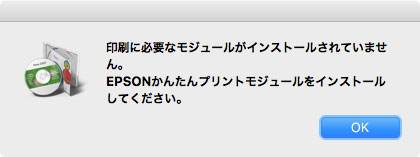
統合インストールパッケージが動作しないのに、モジュールが足りないと言われても…
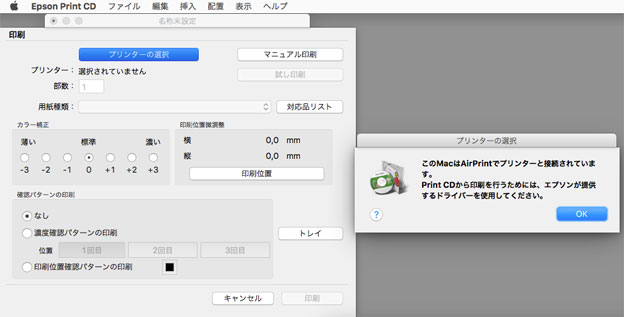
検証のため、他のMacにも統合パッケージをインストールでしました。無事にインストールできたMacBook Pro、やMac Proですら…
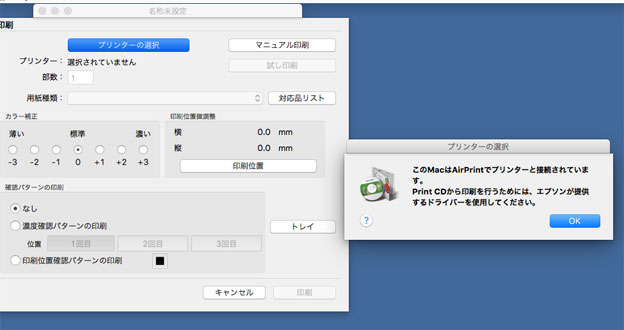
Print CDから印刷できません。プリンターが正しく選択できません。MacではCDプリントはできません。

もうあきらめて、Windows 10からCD印刷はしています。しかし、i7-7700Kなどの最近のマシンからの印刷は激遅でしがけど、2018年夏のアップデートで改善しました。
給紙で、プリンター側からトレーの上と下の指定ができない問題
給紙トレーを用紙に応じて入れ替えることが頻繁にあります
- 上のトレーにハガキを入れた
- 上のトレーに写真用紙を入れた
- 下のトレーにB5の紙を入れた
- 下のトレーにA4の紙に入れ替えた
と、形式の違う用紙と入れ替える度に、入れた用紙の形式を液晶パネルを見ながら、上下のボタンとOKボタンで設定をしなくてはなりません。なぜなら、パソコン側で強制的に給紙のトレーを指定する項目がないからです。
上に写真用紙を入れていて、それをハガキに入れ替えて、プリンタ側で上のトレーにハガキを入れたことを設定しないと、ハガキの印刷がMac側からできません。「用紙がないので下のトレーにハガキを入れろ」と表示が出てしまいます。
中元歳暮の礼状などを印刷することが多いので、上のトレーにハガキを入れて印刷するのは便利です。しかし、用紙設定を怠ると、下のトレーのA4に刷ったり、用紙が違うから差し替えろと警告がでて刷れなかったりと、面倒なことになるので、あらかじめ確認してからにしましょう。
EW-M770Tのネットワークの設定
準備中
EW-M770Tの印刷品質は?
普通紙にカラーで印刷したり、モノクロの文書を印刷することに関して、印刷速度、印字品質にまったく不満はありません。ただ、カラーについては、顔料インクではないので滲む傾向があるのは、あきらめます。
L版写真用紙に印刷すると、CMYと黒の4色印刷のわりには、良い色合いと解像度で印刷できていると思います。L版写真用紙を十枚程度、上のトレーに入れっぱなしにできますから、写真を一枚、二枚単位で手軽に印刷できます。これなら、エプソン純正の写真用紙L版を買ってもいいでしょう。
EW-M770Tは、医院、調剤薬局、医療・介護事業所のニーズに適合
EW-M770Tを買おうと注目しているユーザの多くが、医療・介護系事業所の人だと思います。サイズもコンパクトなので、受付などの狭い空間にも(片付ければ)置けます。
封筒印刷について
紹介状や厚生局などの役所への提出書類を入れる封筒の宛先印刷もできることを確認しました。下のカセットに長形4号を一枚いれても、詰まることなく印刷できます。
5枚程度をいれて印刷するときは、給紙がカタコトと時間がかかって不安が残ります。まだ新しいので、紙詰まりすることなく印刷できます。
プリンター対応の白紙の薬袋で両面印刷ができます。印刷ソフトやカルテソフトの方でプリンターの設定をしてもらってください。
手差し印刷
hpのOfficejetプリンターは、手差し印刷ができません。すべてカセットトレーからの給紙になります。
このEW-M770Tは、背面の両面印刷のユニット部に手差し用のトレーが展開するので、手差しの一枚印刷が可能です。
印刷の頻度が低い紹介状の封筒の宛名書きは、この一枚手差し印刷でやります。
”カセットトレーの普通紙を取り出して封筒を入れて”という手間がかかりません。
- 両面印刷ユニットの上部の蓋を開けて用紙をセットするのは液晶パネルで「用紙を差し込め」と指示がでるまで入れていけない。
- パソコン側の用紙の設定で、Macの場合、プリントのプルダウンメニューから「メディアと品質」、配紙トレー、「リアパネル」を選択。
- 厚い紙を意識してか、ゆっくりと入っていくので慌てないように。
CDラベルプリント
- コールドスタート(最初の電源を入れてからの起動)は、CDが印刷できるようになるまで、最長約3分かかる
- 「CDトレーを入れろ」という指示がでるまで、EW-M770Tに触らないように!
電子請求のCD-Rのラベル印刷も問題なくできます。Mac版のCDラベルプリントソフトはうまく印刷できないので、Windows 版でやりましょう。
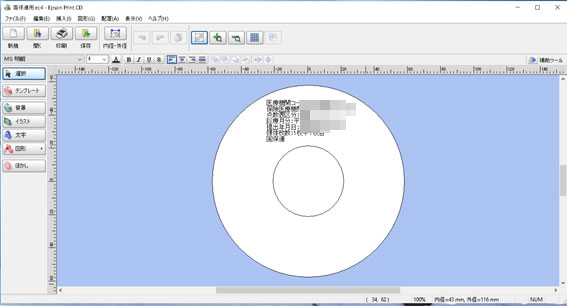
支払基金、国保連合とそれぞれCD-Rのラベルのファイルを作って、毎月、提出前に、日時を変更し印刷してから、電子請求データを焼きます。

オンラインにしていないところは、毎月CDを提出します。このCDの表を書くのが面倒なので、プリンタにさせます。ただし、ファイルの年月日の更新をわすれないようにしましょう(笑)。
スキャナー機能とコピー機能
こちらの機能も、従来の複合機と使い勝手は同じです。取りこみ速度も遅くないし、綺麗です。
諸々の書類、証書など、紙へのコピー、PCへの取りこみどちらも、使い方ガイドに書かれている手順通りにやればできます。
EW-M770Tにはオートフィーダがないので大量の書類を自動でコピーしたり取りこんだりできません。そもそも、オートフィーダがマトモに機能するのは、リースの大型カラーレーザー複合機くらいです。ってか、個人レベルの事業所で、オートフィーダは要りません。
hpのOfficejetのオートフィーダは、紙詰りなしでまともに動いたためしがなかったです。
M770Tで日常的に起こる問題
印刷時の横揺れと音について
EW-M770Tは、主に使ってきたhpのインクジェットプリンターと比べて、ガタゴトという音が大きかったり、印刷時の揺れが大きいとは感じません。
インクジェットなのでヘッドが左右に動きますから、その動きが机やラックと共振して大きく振れることがないようにしましょう。
20〜30年前に流行ったパソコンラックを未だに使っているところも多いでしょう。華奢なフレームでたわむ上に、足はキャスター付きです。そんなパソコンラックの一番上の棚に、こういう左右にヘッドが動くインクジェットプリンターを置いてはいけません。振動がないモノクロレーザプリンタなどならOKです。
紙やCDRの表面に黒いインクのこすれが出る
購入してから、1年を経過し年賀状を刷った頃から、ヘッドの汚れが紙について横かすれの汚れがでています。
このEW-M770Tは、ヘッドを外して自分で掃除することができません。ヘッドのクリーニングをしても、最初の数枚に黒い横こすれの汚れがつくことは改善しません。
サポートに電話して相談してみました。
- 問題の振り分けとして、コピーで空刷り、PCからの印刷で汚れが付いているかどうか?→ 散々刷った後なので付かないよ
- 強制ヘッドクリーニングをしてくれ → 取扱説明書に書かれているボタン3箇所押しをしても動作しない。
- MY EPSONに登録すれば、1年間の保証が過ぎてもう1年分の保証あり。故障時の送料が無料になる
などの話を聞きました。残念ながら、明快な解決方法は教えてもらえませんでした。

キヤノンのインクジェットプリンタのヘッドの汚れ取りモードでやる方法ですけどね。紙に黒インクが付かなくなってから、もう一回、ヘッドのクリーニングをして、テストプリントをしてみましょう。
室温の急激な変化【朝冷え込んでいる状態からの昼間の室温上昇が大きい時】に、インクが漏れ気味になって、紙やCD-Rが汚れる傾向的な問題があります。インクジェットプリンタの宿命でしょう。
2018年8月に、インク漏れがひどくなったので、修理に出すことにしました。
説明書通りにやっても、強力クリーニングができなかったのですが、ドライバーが更新されて、プリンターのユーティリティからできるようになりました!
2018年9月、インクと排液タンクの消耗をさせた結果、翌日から改善しました!ってか、CD-Rへの印刷も汚れがほとんどつかなくなったので、修理に出すのは様子見にします。
2022年、インクのかすれがひどくなったら、強力ヘッドクリーニングをすることで、翌日には良くなっています。
用紙のひどい汚れがローラーについて紙が汚れる
インクジェットプリンターの宿命です。ヘッドにインクが固まってヘッドが汚れていきます。貯まって紙に黒く付いたまま、紙送りされるので、ローラーが汚れます。特に両面印刷の時に、ひどく汚れた部分をローラーが回すので汚れがついてしまいます。
印刷に失敗したA4の紙を乾かしておいて、5〜10枚程度通してやると、改善します。そのための、プリント用のファイルを作っておきます。文字を分散して書いた書類です。
色が濁る
インクヘッドが汚れてくると、汚れたインクが黄色や赤のヘッドに染みこんで、色が濁り始めます。とくに、黄色がひどくなります。
強制ヘッドクリーニングで改善しますが、インクタンクを消費し、インクも消費します。
インクは、印刷のために使うのではなく、クリーニングのために使う状態になります。
使わなくても、清掃のためにインクは使いますので、積極的に印刷しましょう。
強力インクヘッドクリーニングをしても 黒がでなくなった
2025年夏、ついに、黒インクがでなくなった。クリーニングをしても 改善しなくなり、2025年9月に 修理に出す。
エプソンのユーザ登録、マイエプソンから、修理の依頼を選び、プリンターの回収と修理してから、修理代 着払いのサービスを利用。
中4日営業日で戻ってきた。 ヤマト運輸が取りに来て、箱に詰めて、最寄りの修理センタに送って、修理後 送られてきた。料金は、税込み、送料込みで、基本料金が 2.2万円。

今回は、ヘッドのインク詰まりだったので、掃除するより ヘッドごと交換で、帰ってきた。2025年10月で 修理を伴うサービスが終了するので、ギリ 間に合った。
まとめ
エプソンのプリンターは、学生時代に買ったVP-130Kが最初です。当時、家庭教師や塾の講師のバイトで稼いだ金をつぎ込んでNECのPC-9801VXを買いました。一太郎Ver3でワープロにするためです。
当時はPDFなんてものはありません。文書は紙に印刷してやりとりしましたから、プリンタは必需品でした。その9801VX21につないだプリンタが、VP-130Kです。VP-130Kはドットインパクトプリンタです。VP-80Kという小さいのもあったんですが、ダイイチ(後にデオデオ、今はエディオン)の店員にそそのかされました。
その後、PC-9801RAに買い換えた時は、NEC純正のレーザープリンタも中古で買いました。一太郎Ver4の時代です。
Apple ComputerのMacintosh SE/30やIICxを買ってからは、ジャギーのない文字の印刷にこだわり、Apple Computer純正(キヤノンのOEM)のLaserWriter II NTX-J(中古)、インクジェットのStyleWriter、定価100万円実売20万円のColor LaserWriter 12/600PSを使いつつ、モノクロのレーザは、エプソンのLP-8200PS2を長く使っていました。
それ以外にも、hp(ヒューレットパッカード)のインクジェットのデスクライター、ブラザーのPS互換レーザも買いました。キヤノンのレーザープリンターは仕事で歴代買ってきたし、インクジェットはhp Officejetシリーズを代々買ってきました。
今回、EPSONのプリンターへ回帰したのは、hpのOfficejetが新モデルになる度に劣化し、1万枚程度で故障が頻発するというハード的な信頼性がなくなったからです。
これから、何年持つのか? ガシャガシャ印刷してレポートしていきます。
2018年1月の年賀状刷りが終わって、二千枚チョイ。
2017年は、歯科疾患管理料の紙(うちはFileMakerで独自に作っていた)を出すのが面倒なので、10点算定をあきらめて出すのを止めた関係で、思った以上に刷れませんでした。インクは、まだ2/3はあります。これなら、二年くらいは補充せずに使えそうですね。

が、強制ヘッドクリーニングがドライバーソフトからできるようになり、行ったところ、翌日からヘッドの汚れがほとんどでなくなりました。
できる限り、プリンターを毎日使うようにしたところ、現在、汚れがつかなくなりました。
